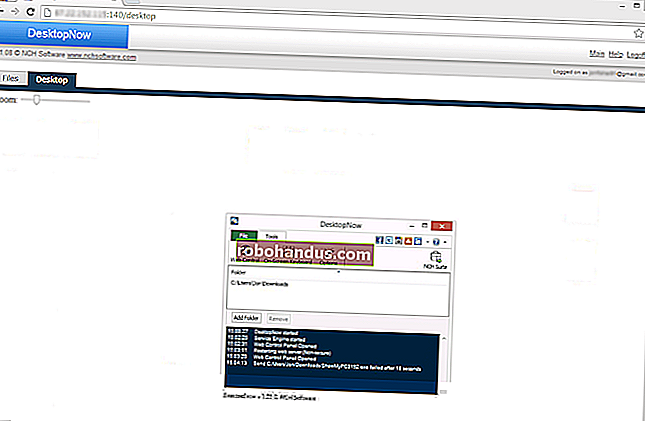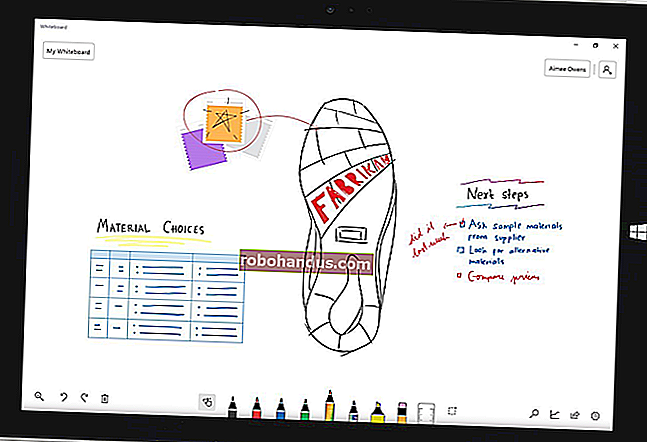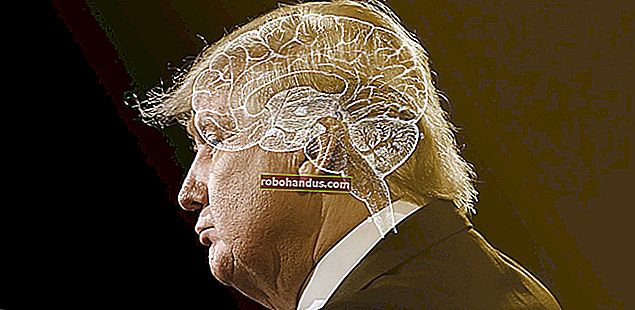Cara Mendapatkan Tab File Explorer Sekarang di Windows 10

Microsoft sedang mengerjakan fitur "Sets" yang akan membawa tab ke File Explorer dan aplikasi lain. Set tidak tiba di Pembaruan Oktober 2018 dan sekarang terlihat dibatalkan. Tapi Anda bisa mendapatkan tab di File Explorer hari ini.
Pasang Stardock's Groupy

Stardock menawarkan aplikasi bernama Groupy yang menambahkan fitur seperti Sets to Windows hari ini. Ini adalah aplikasi berbayar yang harganya $ 10 saja, tetapi Stardock menawarkan uji coba gratis selama sebulan. Ini juga disertakan dengan rangkaian perangkat lunak Object Desktop Stardock.
Seperti fitur Windows yang sedang dikerjakan Microsoft, Groupy menambahkan tab ke banyak aplikasi berbeda. Anda bahkan dapat mencampur dan mencocokkan aplikasi, menggabungkan tab dari beberapa aplikasi menjadi satu dalam satu jendela. Anda dapat menyeret dan melepaskan jendela ke bilah tab untuk mengubahnya menjadi tab, atau menyeret tab menjauh dari bilah untuk mengubahnya menjadi jendela terpisah — seperti bekerja dengan banyak tab dan jendela di browser Anda.
Seperti perangkat lunak Stardock lainnya, ini adalah pengalaman yang dipoles. Stardock telah memperbaruinya dan merilis versi 1.2 pada 7 Mei 2019. Ia juga berjalan pada Windows 7, Windows 8.1, dan Windows 10, sehingga pengguna Windows 7 pun dapat memanfaatkan fitur ini.
SmartScreen Microsoft pernah memblokir unduhan Groupy untuk kami, tetapi VirusTotal mengatakan file tersebut baik-baik saja dan Stardock telah menjadi perusahaan yang dapat dipercaya selama bertahun-tahun. Jika Anda melihat peringatan SmartScreen saat mengunduh dan menginstal Groupy, Anda dapat mengabaikannya dengan aman.
Gunakan File Explorer Alternatif

Daripada mengambil program yang menambahkan tab ke semua aplikasi di sistem Anda, Anda bisa menginstal dan menggunakan pengelola file alternatif. Ini menggunakan tampilan file dan folder yang sama dengan yang digunakan di File Explorer dan Windows Explorer, jadi semuanya bekerja dengan cara yang sama. Tetapi pengelola file pihak ketiga membangun antarmuka mereka sendiri di sekitar tampilan pengelola file standar, dan banyak di antaranya menyertakan tab.
Kami menyukai aplikasi Explorer ++ gratis, open-source, dan ringan, yang berjalan di segala hal mulai dari Windows 7 hingga Windows 10. Ia memiliki antarmuka pengguna yang dapat disesuaikan, tetapi tab adalah fitur favorit kami.
Pintasan keyboard yang sama yang Anda gunakan dengan tab di browser web Anda berfungsi dengan Explorer ++. Anda dapat menekan Ctrl + T untuk membuka tab baru, Ctrl + W untuk menutup tab saat ini, Ctrl + Tab untuk beralih ke tab berikutnya, dan Ctrl + Shift + Tab untuk beralih ke tab sebelumnya.
Dihapus: Tingkatkan ke Redstone 5 untuk Tab melalui Fitur Set Resmi

Pembaruan : Fitur ini telah dihapus dan tidak lagi tersedia bahkan pada versi Insider Windows 10 yang tidak stabil.
TERKAIT: Haruskah Anda Menggunakan Windows 10 Insider Previews?
Dukungan resmi untuk tab File Explorer saat ini tersedia sebagai bagian dari build Redstone 5 Insider Preview. Anda dapat meningkatkan versi ke mereka dan mendapatkan fitur ini sebelum diluncurkan secara resmi di akhir tahun 2018.
Peringatan : Kami tidak menyarankan menjalankan Pratinjau Orang Dalam yang dibuat di PC standar Anda. Mereka secara teknis tidak stabil, jadi Anda bisa mengalami masalah sistem.
Jika Anda mengalami masalah dengan build ini, Anda harus menurunkan versi dalam sepuluh hari atau menginstal ulang Windows 10 untuk kembali ke versi stabil.
Namun, jika Anda tertarik, Anda dapat memutakhirkannya dengan menuju ke Pengaturan> Pembaruan & Keamanan> Program Windows Insider, lalu memilih ke dalam Pratinjau Insider build. Ini hanya akan berfungsi setelah Pembaruan April 2018, dengan nama kode Redstone 4, secara resmi dirilis pada 30 April. Jika itu belum terjadi, Anda hanya dapat memutakhirkan jika Microsoft saat ini mengizinkan orang untuk "Lewati Ke Depan" ke Redstone 5.

Setelah Anda meningkatkan, Anda dapat membuka jendela File Explorer (atau banyak aplikasi lain) dan menggunakan fitur Sets yang baru. Pintasan keyboard berfungsi seperti pintasan standar yang Anda gunakan untuk tab di browser web dan aplikasi lain, tetapi menyertakan tombol Windows juga. Misalnya, tekan Ctrl + Windows + Tab untuk beralih ke tab berikutnya dan Ctrl + Windows + Shift + Tab untuk beralih ke tab sebelumnya. Tekan Ctrl + Windows + T untuk membuka tab baru dan Ctrl + Windows + W untuk menutup tab saat ini.
Fitur ini akan berkembang dan berubah seiring waktu saat Microsoft menyesuaikannya dan memutuskan dengan tepat bagaimana mereka ingin tab bawaan ini bekerja.